Chrome OS is een cloud- en browsergebaseerd besturingssysteem gemaakt door Google voor de Chromebook-laptops. Hier spelen web-apps een cruciale rol bij het verbeteren van de prestaties van de Chromebook. Omdat de Chromebook is gemaakt als cloudgebaseerd voor meer zoals browseractiviteit, kunt u hem nog steeds gebruiken als een offline machine om veel reguliere taken uit te voeren.
Dus de vraag kan bij je opkomen, hoe je de Chromebook offline kunt gebruiken?
Een Windows-laptop wordt over het algemeen gebruikt om van films te genieten, games te spelen, notities bij te houden, foto's te bewerken, kantoorgerelateerde taken, grafisch ontwerp, downloaden en werken met bestanden. Dus hoe u al deze taken kunt uitvoeren met uw Chromebook?? Gelukkig kun je veel meer dan welke traditionele Windows-laptop dan ook. Bovendien biedt de Android Play Store ons miljoenen apps die je niet kunt vinden op Windows- of Mac-laptops.
Beste tips om Chromebook offline te gebruiken
Hier zal ik een reeks beste tips delen om uw Chromebook zo productief te gebruiken als zijn volledige potentieel tijdens een offline gegevensverbinding.
1. Offline Chrome-apps installeren
Voordat u Chromebook als een offline machine gebruikt, moet u eerst een aantal web-apps installeren die offline kunnen worden uitgevoerd. Vanaf het begin heeft Google de web-apps gemaakt die 'verpakte app' worden genoemd, het is een op zichzelf staand app-systeem dat gegevens lokaal kan uitvoeren en opslaan. De app kan indien nodig de benodigde gegevens uit het systeem halen.
Google heeft de Chrome-browser voornamelijk gemaakt voor online browsen, maar je kunt veel meer taken uitvoeren met deze veelzijdige applicatie. Chrome-browser is een volwaardig applicatiesysteemplatform waarop de derde partij krachtige apps kan maken. Alle web-apps kunnen lokaal en onafhankelijk in het browservenster worden uitgevoerd.
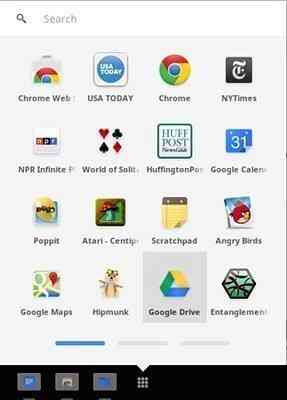
Deze web-apps zijn niet zoals Microsoft- of Apple-software, die als standalone kan worden gebruikt. Web-apps zijn erg licht en gemaakt voor primaire taken primary. Google en andere externe webapp-ontwikkelaars hebben veel Chrome-apps gemaakt die voldoende zijn om de benodigde taak op uw Chromebook uit te voeren.
Dus terwijl je naar de Chrome Store kijkt, vind je aan de linkerkant een optie als offline apps. Dat kan u helpen om de benodigde apps te krijgen voor het uitvoeren van productiviteitstaken op de Chromebook als offline gebruik.
2. E-mail- en productiviteitsapps
Google doet zijn best om de Chromebook offline te laten werken. We kunnen zien dat de meeste apps die door Google zijn gemaakt offline werken in Chrome OS. Gmail Offline web-app werkt prima op Chromebook terwijl offline. U kunt e-mail opstellen en deze wordt verzonden wanneer de Chromebook de gegevensverbinding krijgt. Bovendien kan Gmail offline e-mail ophalen voor offline gebruik van Chromebook.
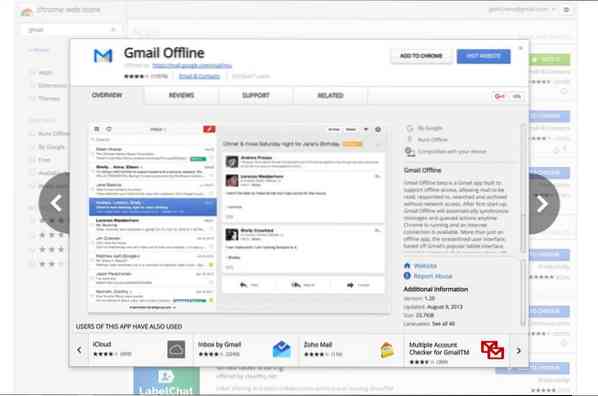
Zowel Google Drive als Google Docs hebben dezelfde faciliteit. U kunt de bestanden en documenten lokaal laten synchroniseren voor offline gebruik. U kunt ook offline documenten, presentaties en andere officiële taken maken in de Google Docs-app door enkele eenvoudige instellingsaanpassingen. Dus al het voorbereide document wordt online opgeslagen wanneer de gegevensverbinding tot stand komt.
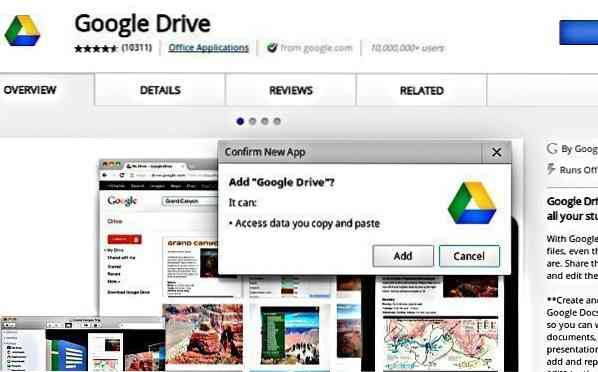
Google keep is een essentiële en nuttige "To do task"-webapp die ook offline kan worden gebruikt. Alle notities en taken die op 'keep' zijn geschreven, worden gesynchroniseerd terwijl Chrome online gaat.
Google Photo biedt ons de mogelijkheid om onze dierbare momentopname van het geheugen veilig te bewaren in de Google Drive Cloud, maar alle afbeeldingen kunnen ook lokaal in de Chromebook worden opgeslagen voor later gebruik.
Er zijn veel andere productiviteits-apps van derden, zoals Wunderlist, Evernote, Writer voor lichtgewicht documentbewerking, Sunrise voor kalendersynchronisatie en nog veel meer in de zakelijke en productiviteitscategorieën in Google Chrome Store.
3. Grafisch design
Grafisch ontwerp is een van de essentiële taken die op een traditionele laptop wordt uitgevoerd. Chrome Store heeft enkele lichtgewicht web-apps, die enkele noodzakelijke grafische ontwerptaken kunnen uitvoeren. Om deze chrome-apps voor grafisch ontwerp te gebruiken, moet u eerst de lokale schijfafbeeldingen opslaan.
Hier vindt u enkele best beoordeelde web-apps voor grafisch ontwerp. Allereerst is de toepassing Polarr Photo Editor indrukwekkend. Je hebt ook andere opties om Sketchpad te gebruiken voor meer natuurlijk ogende digitale kunstmeesterwerken, en Pixlr Touch Up, dat een indrukwekkende reeks kwaliteitsfuncties heeft, werkt zeer effectief rechtstreeks in je browservenster. Piconion Photo Editor is een andere optie die het overwegen waard is.
4. Genieten van offline games
Chrome Store biedt ook veel games die offline op Chromebook kunnen worden gewaardeerd. Wat betreft games en plezier, je kunt Funky Karts, Offline Solitaire, Swoop, Flappy Bird Multiplayer, Tetris 9 Cells of Minesweeper Classic, Cut The Rope en Angry Birds-app spelen.
5. Mediaspeler en bestanden
Chromebooks kunnen direct uit de doos verschillende mediabestanden, foto's en muziek verwerken via hun native player. Chromebook heeft een zelfstandige mediaspeler om video's te bekijken en van muziek te genieten. Dus als je films, muziek of foto's op je USB-flashdrive of een aangesloten harde schijf hebt, plug hem dan gewoon in en geniet van al die media met Chrome OS native player; verdere web-apps zijn niet vereist.
Hoewel de webmuziekspeler van Spotify niet offline werkt, en Google Play Music ook niet, maar Songist is een Chrome-app die in je browser wordt uitgevoerd om van muziek te genieten zonder een internetverbinding. Als u van muziek wilt genieten, moet u alle nummers op uw Chromebooks opslaan totdat Google Play Muziek uw land ondersteunt.
Maar om van films te genieten, is het moeilijk om zo'n groot bestand lokaal op te slaan, terwijl de meeste Chromebooks worden geleverd met 16 GB of 32 GB flashopslag. Hier komt de web-app Google Play Movies & TV waarmee u films kunt downloaden voor offline weergave. Het is altijd beter om een externe harde schijf te hebben om van films en muziek te genieten.
6. Boeken offline lezen en PDF-bestanden bekijken
Er zijn veel apps in de Chrome Store om offline boeken te lezen en PDF-bestanden te bekijken. Vermeldenswaard is dat Kindle-cloudlezer, een Amazon-product, wordt gebruikt om boeken offline te lezen op Chromebook en PDF Viewer is voor het bekijken van PDF's in het Chrome-browservenster.
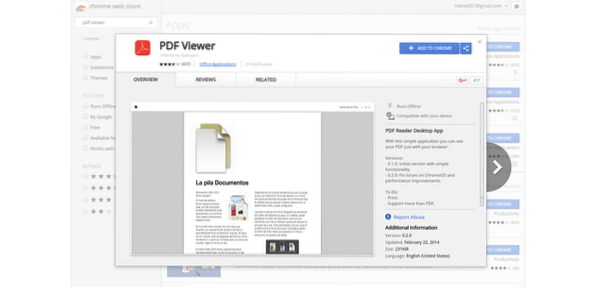
7. Blader door online inhoud terwijl u de Chromebook offline gebruikt
Pocket web-apps, een naam van verrassing, worden gebruikt om inhoud of webpagina's op te slaan zodat uw Chromebook offline kan worden gelezen. Het belangrijkste kenmerk van de Pocket-app is dat deze op elk apparaat kan werken. Dus wanneer u vitale webpagina's of inhoud online op een apparaat ziet, slaat u deze op in Pocket en wordt deze gesynchroniseerd op Chromebook om offline te lezen of te browsen.
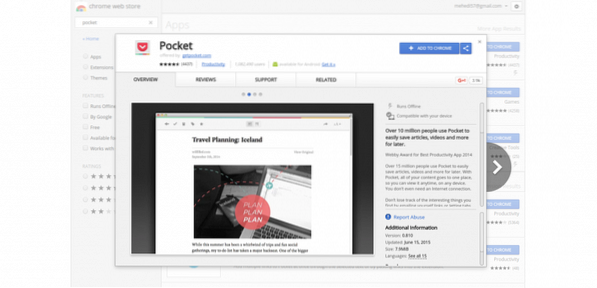
Laatste gedachte
Zoals je hierboven kunt zien, kun je veel dingen doen vanaf de Chromebook, en dat zal voor de meeste gebruikers voldoende zijn.
De toekomst is gebaseerd op sociale media en het cloudsysteem. Alles wordt gesynchroniseerd op cloudback-up, en het zal het leven zeker comfortabel en veilig maken. Microsoft en Apple proberen een bord op deze trein van webapplicatie en cloud te krijgen.
Aan de andere kant is Google het eerste op internet gebaseerde bedrijf dat dit proces vanaf het begin heeft versneld. Omdat de Google Play Store al in de Chromebooks is verschenen, zullen algemene mensen nu meer weten over Chromebooks en zullen ze elke dag wennen aan het gebruik van Google Chrome-webapps en Android-apps.
Deze integratie brengt de Chromebooks en Chrome OS naar een nieuw tijdperk. Het verschil tussen Chromebooks en 'echte laptop' zal met de dag kleiner worden, of kan zelfs de geloofwaardigheid van de traditionele laptop doen verdwijnen.
Nu spreken
Had je een Chromebook?? Welke Android-apps en Chrome-native apps vond je het leukst? Voel je vrij om je ervaringen en suggesties met ons te delen in het commentaargedeelte.
 Phenquestions
Phenquestions



